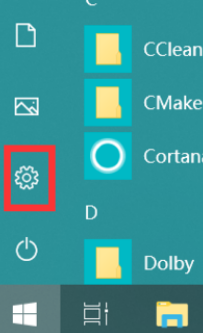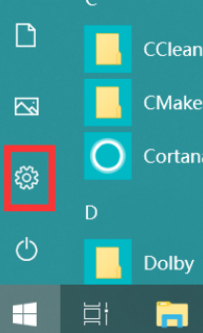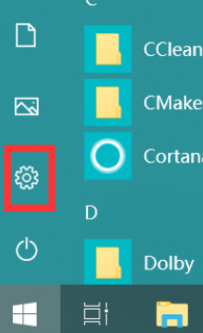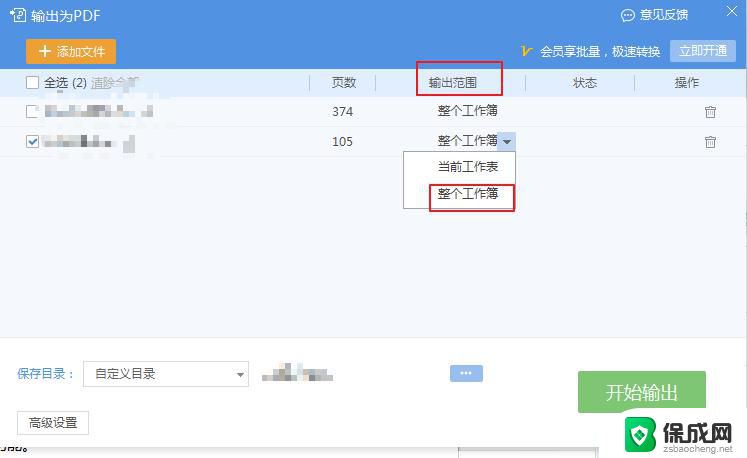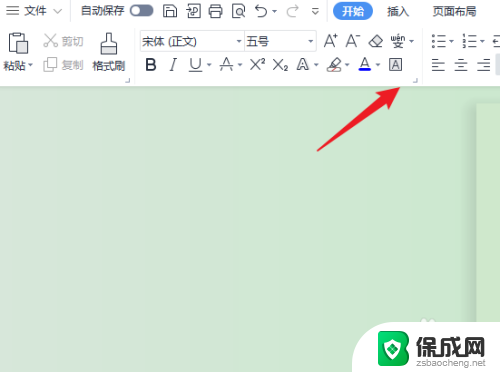电脑显示屏显示输入信号超出范围 输入信号超出范围怎么办
更新时间:2024-01-19 10:10:01作者:xiaoliu
当我们使用电脑时,有时会遇到一个常见的问题:电脑显示屏上出现输入信号超出范围的提示,这个问题通常出现在我们更改了显示屏的分辨率或刷新率时,导致电脑无法正确显示图像。当我们遇到这种情况时,应该怎么办呢?本文将为大家介绍一些解决方法,帮助大家解决这个烦人的问题。无论是调整分辨率还是刷新率,我们都能轻松解决这个问题,让电脑显示屏恢复正常工作。
操作方法:
1.出现这种问题一般是因为设置的刷新频率超出了显示器的频率范围,所以我们重新设置一下就可以了。
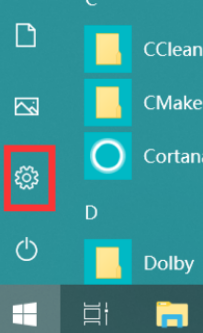
2.首先我们点击开始菜单按钮,进入Windows设置页面。在打开的Windows设置界面中选择系统,我们找到显示选项的设置并打开。
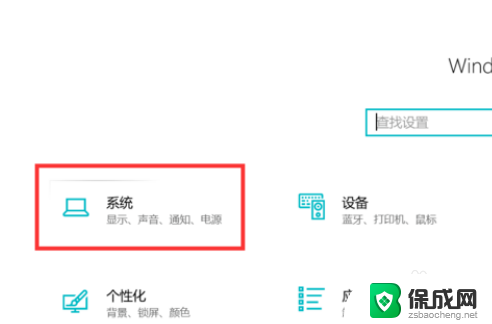
3.在打开的界面中选择高级显示设置,以进一步设置显示器的刷新频率。在高级显示设置中,选择你所使用的显示器,并点击对应的显示适配器属性设置。
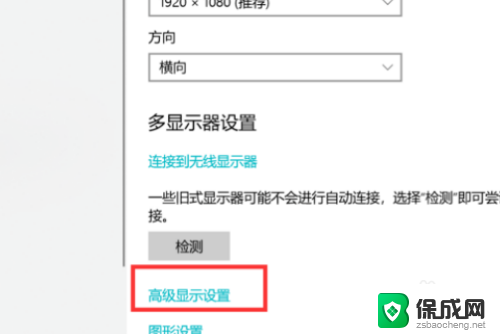
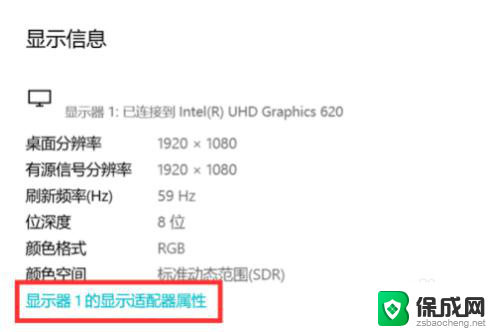
4.进入到监视器选项卡,并设置屏幕刷新频率为60赫兹。设置完成后,点击“应用”即可。
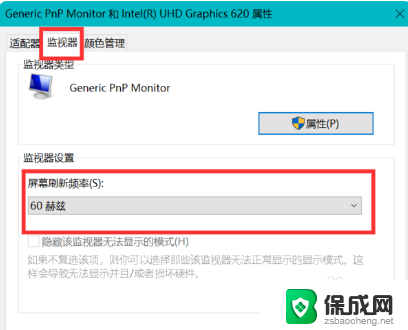
以上是关于电脑显示屏显示输入信号超出范围的全部内容,如果遇到这种情况,您可以按照以上方法解决,希望对大家有所帮助。